Come Inviare Email in CC e BCC in Google Forms
Con Notifiche Email, puoi inviare email a più persone quando viene ricevuta una nuova risposta al form.
Tutti gli indirizzi email sono inclusi nel campo TO del messaggio email, ma hai anche la possibilità di specificare indirizzi email nel campo CC e/o BCC del messaggio email.
Questo è utile in diversi scenari. Ad esempio, se sei una scuola, puoi scegliere di inviare automaticamente in BCC tutte le email del form all'insegnante della classe. Oppure se sei in un'azienda che utilizza Google Forms per ricevere richieste dei clienti, puoi utilizzare CC per notificare tutti i membri del team nella stessa notifica. O utilizzare BCC per copiare le notifiche del form nel tuo strumento CRM.
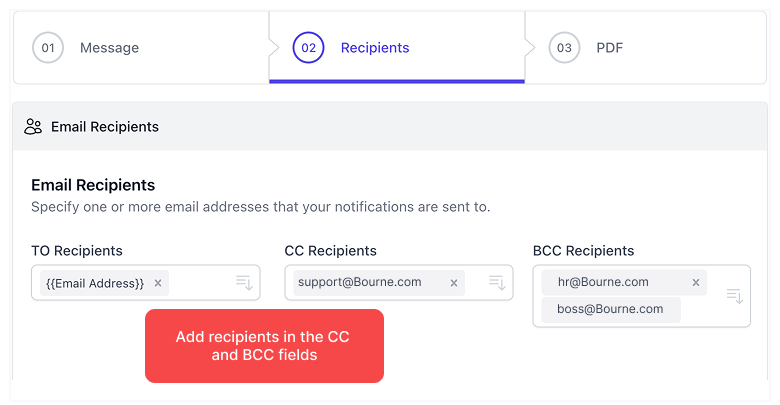
Per iniziare, apri il tuo Google Form e avvia l'add-on
Notifiche Form. Scegli Notifica Email dal menu a tendina Crea per creare un nuovo flusso di lavoro. Se hai
già configurato un flusso di lavoro, scegli Modifica dal menu Azioni per modificare la notifica esistente.
Qui, se sei un utente premium, vedrai campi aggiuntivi per CC e BCC come mostrato nello screenshot. Puoi
inserire uno o più indirizzi email nel campo, separati da virgole. I campi CC e BCC supportano anche campi dinamici dove {{nome campo}}
viene sostituito dalla risposta al form inviata dall'utente.
Ad esempio, se il titolo della tua domanda è "Qual è l'email del manager?", puoi inserire la domanda nel campo cc
come {{Qual è l'email del manager?}} e verranno inclusi in CC in ogni notifica email.